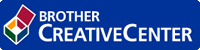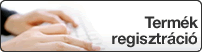Másolás oldalelrendezéssel (N az 1-ben vagy Poszter)
Az N-az-1-ben másolat papírt takarít meg, mivel a dokumentum két vagy négy oldalát egy oldalra másolja. A poszter funkció szakaszokra osztja a dokumentumot, majd felnagyítja azokat, így Ön összeállíthat belőlük egy posztert. Poszter nyomtatásához használja a szkennerüveget.
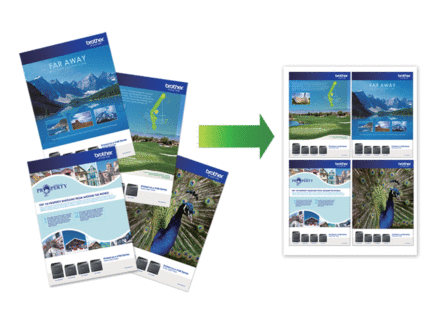
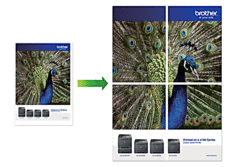
- Győződjön meg arról, hogy a papírméret beállítása A4 vagy Letter.
- Egyszerre csak egy posztermásolatot készíthet.
DCP-T310/DCP-T510W/DCP-T710W
- Töltse be a dokumentumot.
- Adja meg a másolatok számát a lenti módszerek egyikével:
- (DCP-T510W/DCP-T710W) Nyomja meg a
 vagy
vagy  gombot a kezelőpanelen.
gombot a kezelőpanelen. - (DCP-T310) Nyomja meg a Number of Copies (Másolatok száma) gombot többször egymás után.
- Nyomja meg a(z) Options (Opciók) vagy Copy / Scan Options (Másolás / Szkennelés opciók) és a
 vagy
vagy  gombokat a(z) [Elrend.(2in1ID)] kiválasztásához. Nyomja meg a OK gombot.
gombokat a(z) [Elrend.(2in1ID)] kiválasztásához. Nyomja meg a OK gombot. - Nyomja meg a
 vagy
vagy  gombot az opciók megjelenítéséhez, majd nyomja meg az OK gombot a kívánt opció kiválasztásához. LehetőségLeírásKi(1az1-ben)-2az1-ben(ID)
gombot az opciók megjelenítéséhez, majd nyomja meg az OK gombot a kívánt opció kiválasztásához. LehetőségLeírásKi(1az1-ben)-2az1-ben(ID)(Ha a szkennerüveget használja)
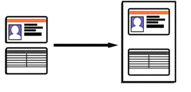 2az1-ben(Á)
2az1-ben(Á)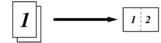 2az1-ben(F)
2az1-ben(F)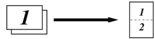 4az1-ben(Á)
4az1-ben(Á)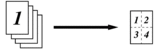 4az1-ben(F)
4az1-ben(F)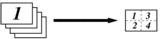 Poszter(3x3)
Poszter(3x3)(Ha a szkennerüveget használja)
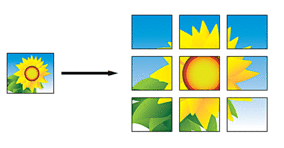
- Nyomja meg a Mono Start vagy a Colour Start (Színes Start) gombot. Ha a dokumentumot az ADF-be helyezte, vagy posztert készít, akkor a készülék beszkenneli az oldalakat és megkezdi a nyomtatást.
- Ha a szkennerüveget használja, ismételje meg a következő lépéseket a dokumentum minden egyes oldalánál:
- Helyezze a következő oldalt a szkennerüvegre, és nyomja meg az
 gombot az oldal beolvasásához.
gombot az oldal beolvasásához. - Az összes oldal szkennelése után a befejezéshez nyomja meg a
 gombot a nyomtatás megkezdéséhez.
gombot a nyomtatás megkezdéséhez.
MFC-T910DW
- Töltse be a dokumentumot.
- Nyomja meg a
 (COPY (Másolás)) gombot.
(COPY (Másolás)) gombot. - Adja meg a számgombokkal a másolatok számát.
- Nyomja meg a(z)
 vagy
vagy  gombot a [Oldalelrendezés] kiválasztásához. Nyomja meg az OK gombot.
gombot a [Oldalelrendezés] kiválasztásához. Nyomja meg az OK gombot. - Nyomja meg a
 vagy
vagy  gombot az opciók megjelenítéséhez, majd nyomja meg az OK gombot a kívánt opció kiválasztásához. LehetőségLeírásKi(1az1-ben)-2az1-ben(álló)
gombot az opciók megjelenítéséhez, majd nyomja meg az OK gombot a kívánt opció kiválasztásához. LehetőségLeírásKi(1az1-ben)-2az1-ben(álló)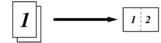 2az1-ben(fekvő)
2az1-ben(fekvő)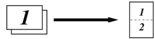 2az1(ID)
2az1(ID)(Ha a szkennerüveget használja)
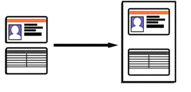 4az1-ben(álló)
4az1-ben(álló)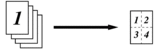 4az1-ben(fekvő)
4az1-ben(fekvő)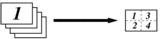 Poszter(2x1)
Poszter(2x1)(Ha a szkennerüveget használja)
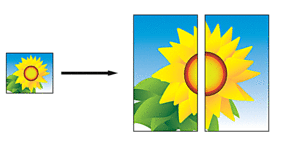 Poszter(2x2)
Poszter(2x2)(Ha a szkennerüveget használja)
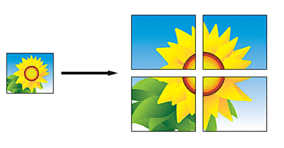 Poszter(3x3)
Poszter(3x3)(Ha a szkennerüveget használja)
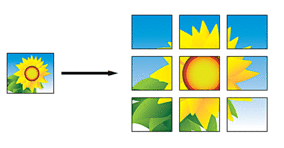
- Nyomja meg a Mono Start vagy a Colour Start (Színes Start) gombot. Ha a dokumentumot az ADF-be helyezte, vagy posztert készít, akkor a készülék beszkenneli az oldalakat és megkezdi a nyomtatást.
- Ha a szkennerüveget használja, ismételje meg a következő lépéseket a dokumentum minden egyes oldalánál:
- Helyezze a következő oldalt a szkennerüvegre, és nyomja meg az
 gombot az oldal beolvasásához.
gombot az oldal beolvasásához. - Az összes oldal szkennelése után a befejezéshez nyomja meg a
 gombot a nyomtatás megkezdéséhez.
gombot a nyomtatás megkezdéséhez.
Hasznos volt ez az oldal?


 A nyomtatható útmutató megjelenítéséhez Adobe Acrobat Reader szükséges.
A nyomtatható útmutató megjelenítéséhez Adobe Acrobat Reader szükséges.